在现代办公环境中,将纸质文档转换成电子版的需求日益增多,Word作为最常用的文字处理软件之一,提供了多种方法来实现这一目标,本文将详细介绍如何在Word中扫描文字,包括使用内置功能和第三方工具的方法。
一、使用Microsoft Word内置功能扫描文字

1. 使用OneNote桥接法
OneNote是微软提供的一款笔记软件,它与Word同属Office套件,因此两者兼容性良好,通过OneNote,我们可以间接实现Word的扫描功能。
步骤:
打开OneNote,点击“插入”选项卡下的“图片”按钮,选择“来自文件的图片”,导入需要扫描的文字图片。
选中图片后,右键点击并选择“复制图片中的文本”。
打开Word文档,粘贴(Ctrl+V)刚才复制的文字内容。

2. 利用Windows自带的“打印到PDF”功能
如果你的电脑安装了PDF打印机,比如Windows自带的“Microsoft Print to PDF”,可以利用这个功能先保存为PDF,再用Word打开编辑。
步骤:
使用扫描仪将纸质文档扫描成PDF格式的文件。
在PDF文件上右键,选择“打开方式”,用Word打开该PDF文件。
Word会自动尝试将PDF中的内容转换为可编辑的文字。
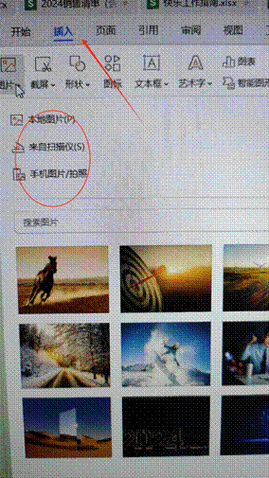
借助第三方OCR软件
OCR(Optical Character Recognition,光学字符识别)技术能够识别图像中的文字信息并将其转换为可编辑的文本格式,市面上有许多优秀的OCR软件可供选择,如Adobe Acrobat、ABBYY FineReader等。
1. 使用Adobe Acrobat DC
Adobe Acrobat不仅是一款强大的PDF阅读器,还具备出色的OCR功能。
步骤:
打开Adobe Acrobat DC,点击左侧菜单栏中的“文件”>“打开”,选择要转换的PDF文件。
点击顶部工具栏中的“增强扫描”图标,然后选择“在当前文件中识别文本”。
等待OCR处理完成后,点击“导出PDF”以保存包含可搜索文本的新PDF版本。
使用Word打开新生成的PDF文件,即可对其中的文字进行编辑。
2. 使用ABBYY FineReader
ABBYY FineReader是一款专业的OCR软件,支持多种语言的文字识别,并且准确率较高。
步骤:
安装并运行ABBYY FineReader。
点击主界面上的“打开”按钮,导入需要扫描的PDF或图片文件。
选择适当的OCR语言,点击“执行OCR”按钮开始识别过程。
识别完成后,可以直接在ABBYY FineReader中查看和编辑文本,也可以将其导出为Word格式。
注意事项
确保原始文档清晰可见,以提高OCR识别的准确性。
对于复杂布局或特殊字体的文档,可能需要手动调整OCR设置以获得更好的结果。
如果遇到大量文档需要处理的情况,考虑使用批量处理功能或者脚本来提高效率。
FAQs
Q1: Microsoft Word本身有直接的OCR功能吗?
A1: Microsoft Word自身并不具备直接的OCR(光学字符识别)功能,可以通过一些间接的方法,如结合使用OneNote或其他OCR软件,来实现类似的效果,可以先使用OneNote将图片中的文字提取出来,然后再复制粘贴到Word中,还可以利用Windows系统自带的“打印到PDF”功能,将纸质文档扫描成PDF后再用Word打开尝试转换,不过需要注意的是,这些方法的效果可能不如专业的OCR软件准确。
Q2: OCR技术是如何工作的?
A2: OCR(Optical Character Recognition,光学字符识别)是一种通过电子设备(如扫描仪或数码相机)检查纸上打印的字符,然后用字符识别方法将形状翻译成计算机文字的过程,它的基本工作原理包括以下几个步骤:
图像采集:首先使用扫描仪或其他图像捕捉设备获取文档的数字图像。
预处理:对捕获到的图像进行去噪、二值化等处理,以提高后续识别阶段的效率和准确性。
特征提取:从处理后的图像中提取出每个字符的关键特征信息。
字符匹配:根据提取的特征与已知字符库进行比对,找出最相似的字符。
后处理:对比结果进行校验修正,确保输出文本的质量。
OCR技术广泛应用于文档数字化、自动数据录入等领域,极大地提高了工作效率,随着深度学习等技术的发展,现代OCR系统的准确率已经相当高,能够处理复杂的版面布局以及多种字体和手写体。
到此,以上就是小编对于word怎么扫描文字的问题就介绍到这了,希望介绍的几点解答对大家有用,有任何问题和不懂的,欢迎各位朋友在评论区讨论,给我留言。
内容摘自:https://news.huochengrm.cn/cygs/13519.html
